저는 아이폰을 쓰고 있는데 리눅스 os에서 핸드폰 화면 공유를 하려고 보니 대부분 안드로이드os 기반이 주더라고요
그래서 아이폰도 가능한 오픈소스가 있길래 하모니카에서 직접 해보고 생각보다 괜찮아서 소개해보려고 합니다
먼저 깃헙에서 소스를 받아와야 합니다(처음에 약간 귀찮음 주의) 적당한 디렉토리위치에 클론하거나 소스집파일을 받아옵니다
git clone https://github.com/antimof/UxPlay.git
받아오면 build 디렉토리를 제외하고 아래의 구조로 되어있습니다
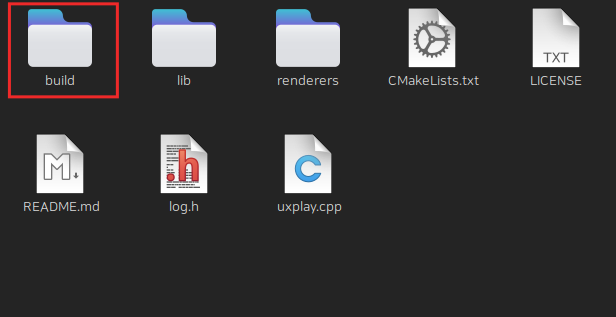
그리고 빌드에 필요한 패키지들을 설치해줍니다
sudo apt-get install cmake
sudo apt-get install libssl-dev libavahi-compat-libdnssd-dev libgstreamer1.0-dev libgstreamer-plugins-base1.0-dev gstreamer1.0-libav
sudo apt-get install gstreamer1.0-plugins-bad
## Intel graphics을 사용하는 경우만 설치
sudo apt-get install gstreamer1.0-vaapi
UxPlay 디렉토리 안에서
mkdir build
cd build
cmake ..
make
build 폴더 안에 'uxplay' 라는 실행파일이 생긴것을 볼 수 있습니다 여기까지 오면 거의 다 했습니다!
터미널에서 실행파일을 실행시켜줍니다
./uxplay
그리고 아이폰에서(반드시 같은 망에 연결되어야함 + 5GHz wifi로 연결해야합니다) 화면 미러링에 가면 'UxPlay'라고 뜨는게 보입니다. 연결을 하면 컴퓨터와 미러링되는 창이 뜨는것을 확인할 수 있습니다.
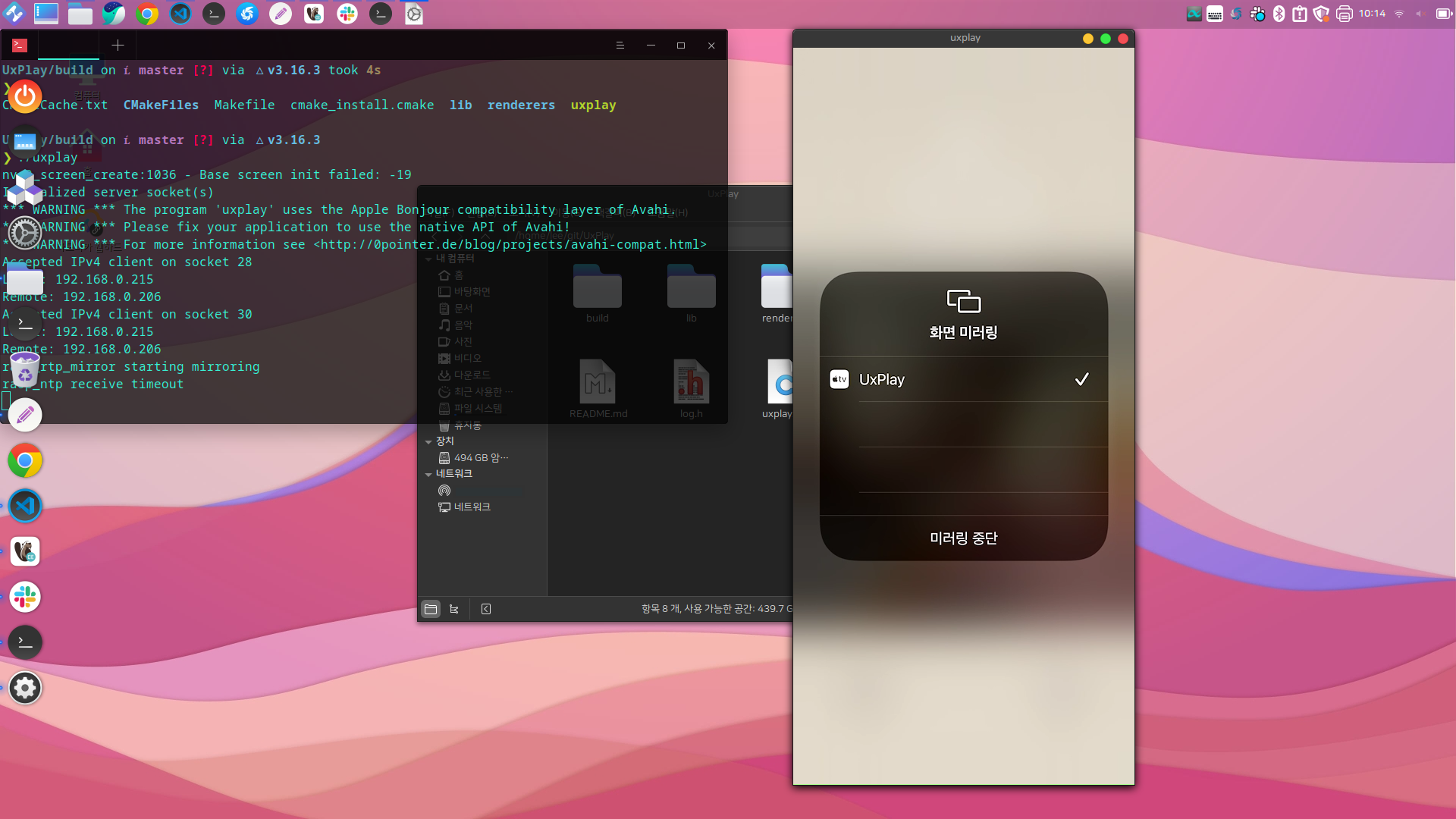
양방향 아니지만 영상을 공유할일이 있을때 생각보다 유용할거같습니다. 화면이 생각보다 깨끗하고 확대해도 깨지지 않더라구요.
디즈니 플러스, 넷플릭스, 애플tv등등 리눅스에서 데스크탑 어플리케이션이 없는 ott서비스를 볼때 특히 유용한거 같습니다.
혹시 빌드까지 완료되었는데 실행창이 안나타난다면 아래의 의존성들을 설치해보고 빌드를 다시해보세요~
sudo apt-get install libgstreamer1.0-0 gstreamer1.0-plugins-base gstreamer1.0-plugins-good gstreamer1.0-plugins-bad gstreamer1.0-plugins-ugly gstreamer1.0-libav gstreamer1.0-doc gstreamer1.0-tools gstreamer1.0-x gstreamer1.0-alsa gstreamer1.0-gl gstreamer1.0-gtk3 gstreamer1.0-qt5 gstreamer1.0-pulseaudio
그리고 여기서 끝내면 아쉬우니까 런처로 만들어서 이용해보겠습니다.
먼저 바탕화면 마우스 우클릭을하면 "여기에 런처만들기"라는 항목이 있습니다
이름은 적당한 걸로 설정해주시고 저는 appletv로 설정해봤습니다 명령어에 아까 클론받은 소스가 있는 경로에서 build/uxplay 로 설정해주면됩니다
그리고 아이콘은 이름과 비슷하게 애플tv png를 사용해서 만들어보겠습니다 왼쪽에 로켓 모양 아이콘을 클릭하면 아이콘을 선택할 수 있는 창이 나타납니다 거기서 미리 다운받아둔 애플tv이미지를 선택해줍니다
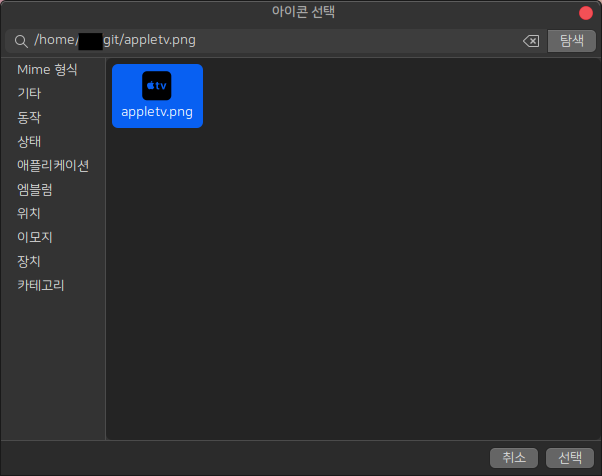
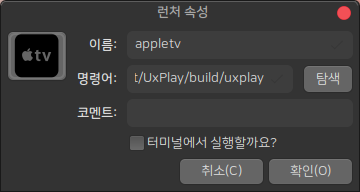
(터미널에서 실행할까요?를 체크해줍니다)
그러면 바탕화면에 런처 아이콘이 생성된것을 확인할 수 있습니다 이제 좀 그럴듯 해진거 같습니다
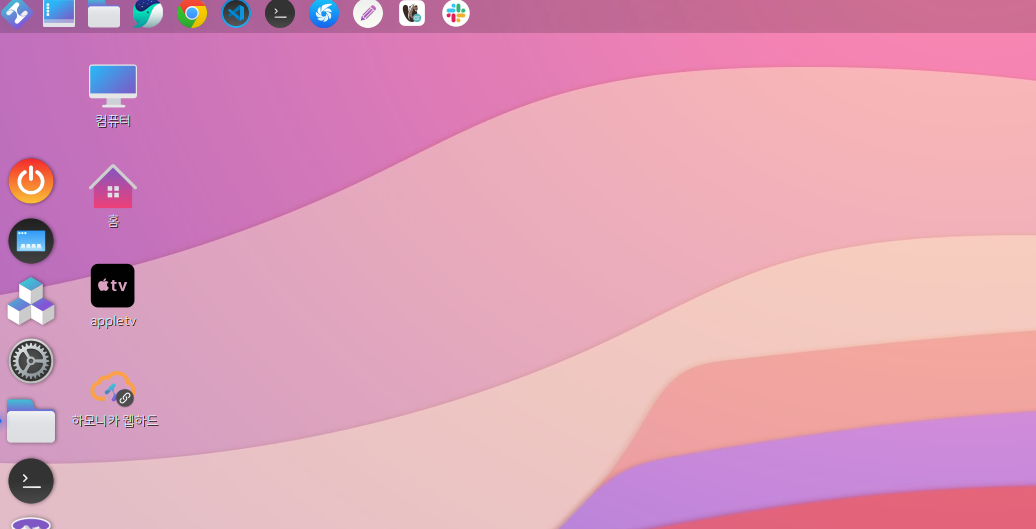
아이콘을 눌러 실행시키면 아이폰에서 UxPlay라는 이름으로 조회 가능한 미러링 기기가 뜨는 것을 확인할 수 있습니다~
종료하고싶을땐 열어진 터미널에서 ctrl+c로 종료하시면 될 거 같습니다
아이폰 유저이면서 하모니카 유저이시라면 유용하게 사용하실 수 있을거 같습니다~!
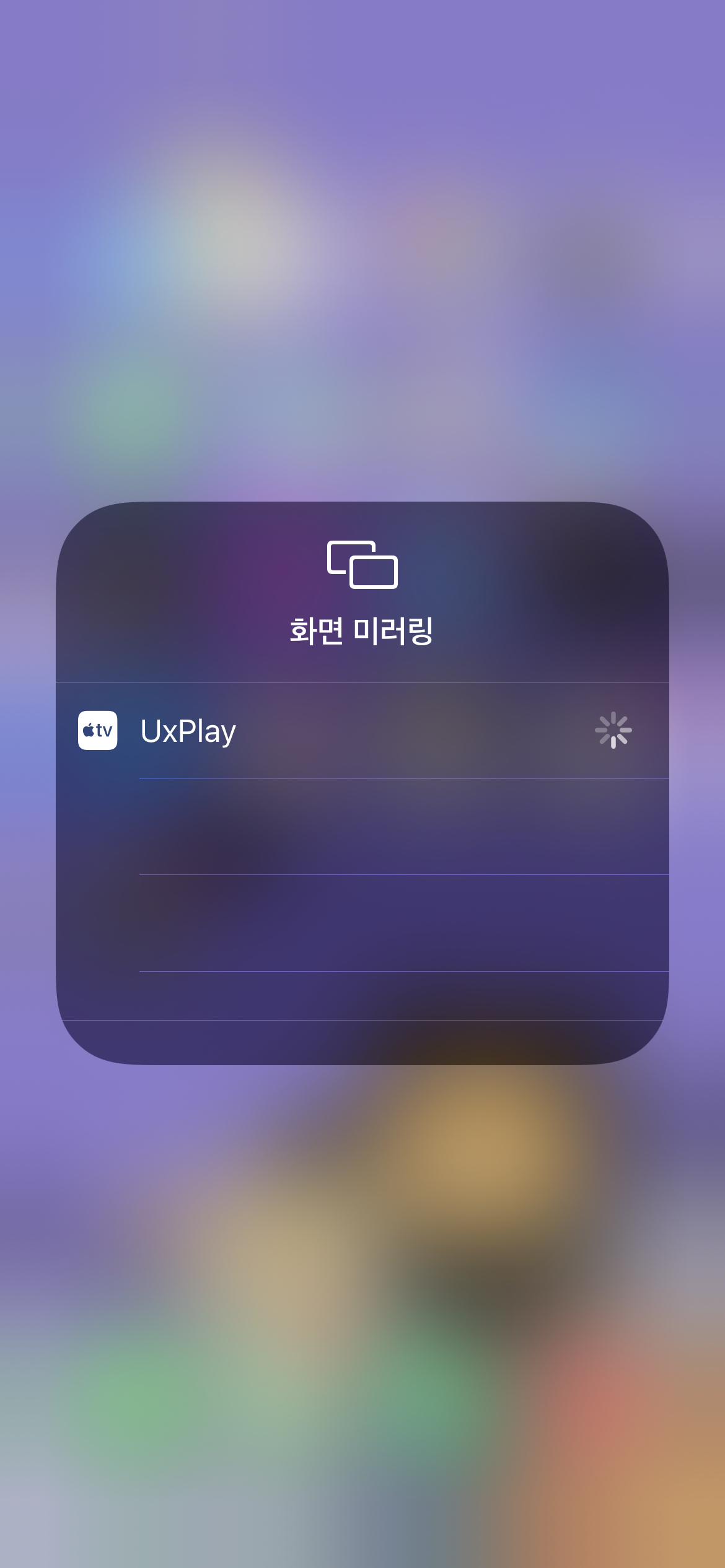
 하모니카5.0에서 대망의 카카톡 왕편리하게 사용하기
하모니카5.0에서 대망의 카카톡 왕편리하게 사용하기








